wget http://gosspublic.alicdn.com/ossfs/ossfs_1.80.6_centos7.0_x86_64.rpm说明 对于使用yum安装rpm包的客户端,如果客户端节点网络环境特殊,无法直接用yum下载依赖包。可以在网络正常的、相同版本操作系统的节点上,使用yum下载依赖包并拷贝到网络特殊的节点。例如,ossfs需要依赖fuse 2.8.4以上版本,可使用如下命令,下载yum源中最新的fuse到本地:
sudo yum install --downloadonly --downloaddir=./ fuse如果需要下载其他依赖包,则将fuse换成对应包的名称。
配置账号访问信息。
将Bucket名称以及具有此Bucket访问权限的AccessKeyId/AccessKeySecret信息存放在/etc/passwd-ossfs文件中。注意这个文件的权限必须正确设置,建议设为640。
echo my-bucket:my-access-key-id:my-access-key-secret > /etc/passwd-ossfs
chmod 640 /etc/passwd-ossfs将Bucket挂载到指定目录
ossfs my-bucket my-mount-point -ourl=my-oss-endpoint
挂载示例:将杭州地域名称为bucket-test的Bucket挂载到/tmp/ossfs目录下。
echo bucket-test:LTAIbZcdVCmQ****:MOk8x0y9hxQ31coh7A5e2MZEUz**** > /etc/passwd-ossfs
chmod 640 /etc/passwd-ossfs
mkdir /tmp/ossfs
ossfs {bucketname} /tmp/ossfs -ourl=oss-cn-shenzhen-internal.aliyuncs.com -ouid=1000 -ogid=1000 -oumask=007 -o allow_other其中字段解释
-ouid是你要给所属权的用户uid,uid一定是数字,具体怎么看在shell中输入id即可看到
-ogid同上,也是数字,如果需要其他用户的使用”sudo -u 用户 命令”,例如”sudo -u www id”
-o umask为权限,计算方式为777-umask的值,例如umask值为007则777-7得770权限
-o allow_other为给777权限,配合umask的,若调整权限必须添加此项
开机挂载
开机启动1
vi /etc/rc.d/rc.local
开机挂载oss,采用此种方式挂载避免修改/etc/fstab ,导致挂载失败而系统无法启动。加 -o allow_other 允许非root用户操作避免因权限问题导致无法操作oss目录
ossfs {bucketname} /tmp/ossfs -ourl=oss-cn-shenzhen-internal.aliyuncs.com -ouid=1000 -ogid=1000 -oumask=007 -o allow_other
开机启动2
在/etc/init.d/目录下建立文件ossfs并将下列代码拷贝到此文件中。
vi ossfs
! /bin/bash
#
ossfs Automount Aliyun OSS Bucket in the specified direcotry.
#
chkconfig: 2345 90 10
description: Activates/Deactivates ossfs configured to start at boot time.
ossfs Bucket名称 挂载绝对路径 -ourl=OSS的Endpoint地址
如下:
ossfs cloud /ossfs/ -ourl=oss-cn-qingdao-internal.aliyuncs.com -ouid=1000 -ogid=1000 -oumask=007 -o allow_other
赋予该文件可执行权限
chmod a+x /etc/init.d/ossfs
完成开机自动运行
chkconfig ossfs on
如果您不希望继续挂载此Bucket,您可以将其卸载。
fusermount -u /tmp/ossfs设置ossfs 存储至nextcloud
安装nextcloud 时 数据目录选择 ossfs 挂载目录,如果有错误,根据错误解决即可。
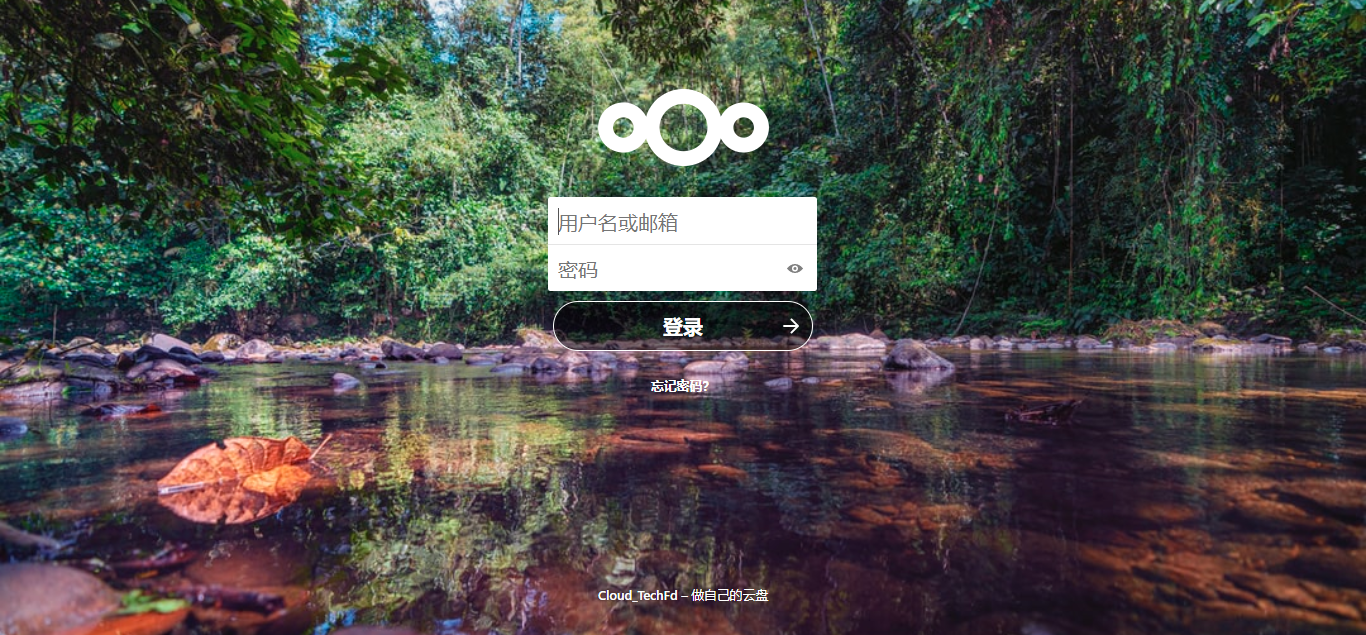
© 版权声明
文章版权归作者所有,未经允许请勿转载。
相关文章

暂无评论...



